- WinRAR为什么解压不了 09-04 17:37
- WinRAR怎么添加到右键菜单 09-04 17:01
- WinRAR怎么设置默认压缩后不删除原文件 08-19 14:19
- winrar怎么关闭声音 07-29 18:23
- winrar怎么层叠右键菜单 07-29 18:21
- winrar怎么启用声音 07-29 18:15
- winrar怎么清除日志 07-29 18:08
- winrar怎么设置密码 07-29 18:02
WinRAR是一款支持 RAR、ZIP、7Z、TAR、GZIP 等不同格式的解压,压缩的工具。这里为大家带来关于软件分卷的详细教程,想了解的小伙伴快一起来看看吧!
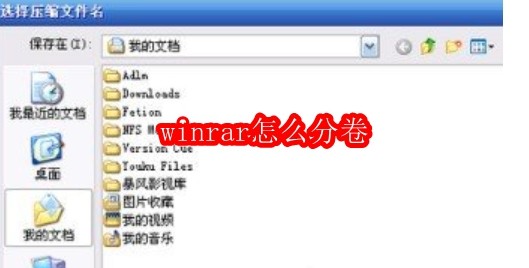
第一步
在资源管理器中找到需要压缩的文件夹或文件,右键单击它。
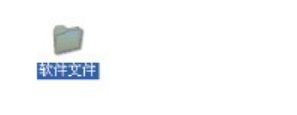
第二步
在右键菜单中选择 “添加到压缩文件…”(或 “Add to archive…”)。
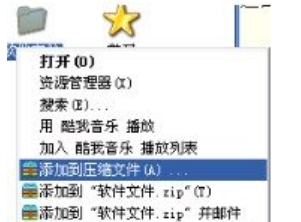
第三步
在弹出的窗口中,点击 “浏览” 按钮,选择压缩后文件的保存位置。输入压缩文件的名称(默认与原文件夹同名,可修改)。
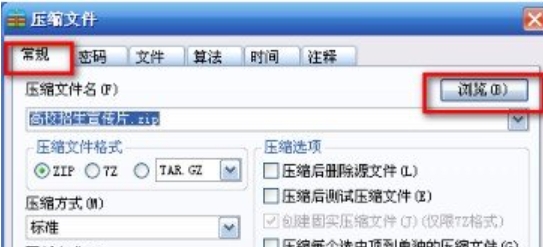
第四步
在 “压缩分卷大小” 下拉菜单中,选择预设的分卷大小(如100MB、1GB等),或直接输入自定义数值(如输入 100M 表示100MB)。
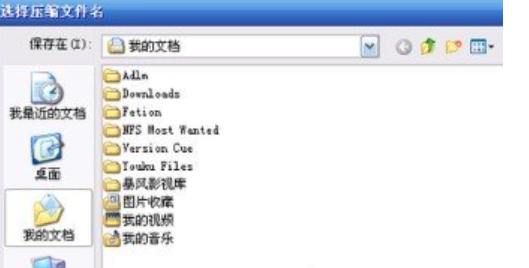
第五步
在 “常规” 选项卡中,可修改压缩格式(如RAR或ZIP)、压缩方式(存储/最快/标准/最好)等。如需加密,切换到 “高级” 选项卡,点击 “设置密码”。
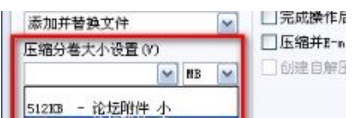
第六步
确认设置无误后,点击 “确定”,WinRAR将自动开始分卷压缩。等待进度条完成,压缩后的文件会以 “文件名.part1.rar”、“文件名.part2.rar”… 的形式保存在指定路径。

1.91MB / 2025-09-22
553.40MB / 2025-09-22
71.86MB / 2025-09-22
87.46MB / 2025-09-22
1.76MB / 2025-09-22
29.18MB / 2025-09-22
460KB
2025-09-22
1.91MB
2025-09-22
553.40MB
2025-09-22
3.94MB
2025-09-22
90.34MB
2025-09-22
20.43MB
2025-09-22
84.55MB / 2025-07-23
248.80MB / 2025-07-09
2.79MB / 2025-08-22
63.90MB / 2025-07-08
1.90MB / 2025-09-07
210.99MB / 2025-06-09
374.16MB / 2025-01-24
京ICP备14006952号-1 京B2-20201630 京网文(2019)3652-335号 沪公网安备 31011202006753号违法和不良信息举报/未成年人举报:legal@3dmgame.com
CopyRight©2003-2018 违法和不良信息举报(021-54473036) All Right Reserved
















